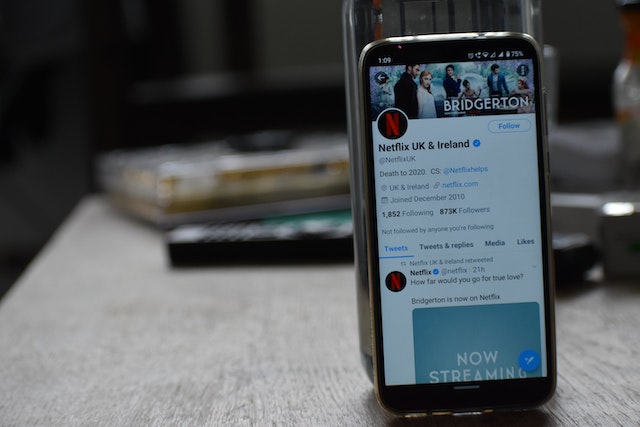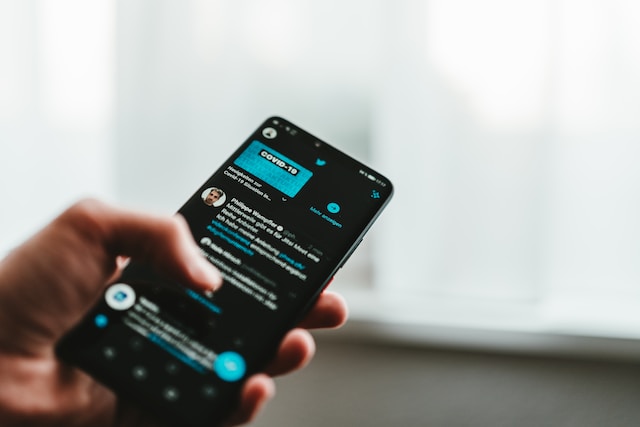Het bewaren van herinneringen en verslagen van gebeurtenissen in het verleden is belangrijk voor toekomstige referenties. Het bijhouden van gegevens over gebeurtenissen is al jaren een onderdeel van het menselijk ras. Het is de taak van het internetarchief om deze gegevens op een voor iedereen toegankelijke plaats te bewaren. Als je weet hoe je de Wayback Machine moet gebruiken, kun je onbeperkte informatie ontdekken.
Het internetarchief bewaart niet alleen gegevens, je kunt er ook originele schermafbeeldingen van bekijken. Met een enorme verzameling van miljarden pagina's is het eenvoudig om een item te vinden. Dit artikel geeft details over het gebruik van dit krachtige hulpmiddel om items te vinden en te bewaren.

Meer informatie over het Internet Archive, Wat is de Wayback Machine?
De Wayback Machine is een online service die gearchiveerde versies van websites opslaat en mensen in staat stelt deze te bezoeken. Gebruikers kunnen oude webpagina's bezoeken door ze te zoeken op basis van datumbereik en URL. De Wayback Machine is een zeer efficiënt project van het Internet Archive en doet dit al sinds 2001.
Het is een geweldige bron voor het onderzoeken van onderwerpen en websites. Deze tool is handig om informatie te krijgen over gearchiveerde sites. Je kunt er ook verschillende versies van webpagina's door de jaren heen mee bekijken. Je kunt bijvoorbeeld het oude uiterlijk van een website zien voordat er recente upgrades en herontwerpen waren. Daarom is het belangrijk om te leren hoe je Twitterberichten kunt archiveren.
Deze archiveringstool is ook handig voor het vinden van pagina's die veranderd of verdwenen zijn, met links naar hun oorspronkelijke inhoud. Je kunt bijvoorbeeld zoeken naar oude Twitter-posts van verschillende gebruikers. Het beste deel is dat het beschikbaar is voor het publiek. Het archief kan echter alleen publiek beschikbare webpagina's verzamelen.
Het kan pagina's niet archiveren; ze zijn alleen toegankelijk wanneer een persoon een formulier typt en naar hen verzendt. Het kan ook geen pagina's verzamelen waarvoor een wachtwoord nodig is of pagina's op beveiligde servers.
Bovendien kan het mislukken om pagina's te archiveren vanwege robotuitsluitingen. Hoewel dit een beperkende factor is, blijft het daar niet bij. Het archief verzamelt alleen digitale inhoud, maar helaas kunnen sommige daarvan onvolledig zijn.
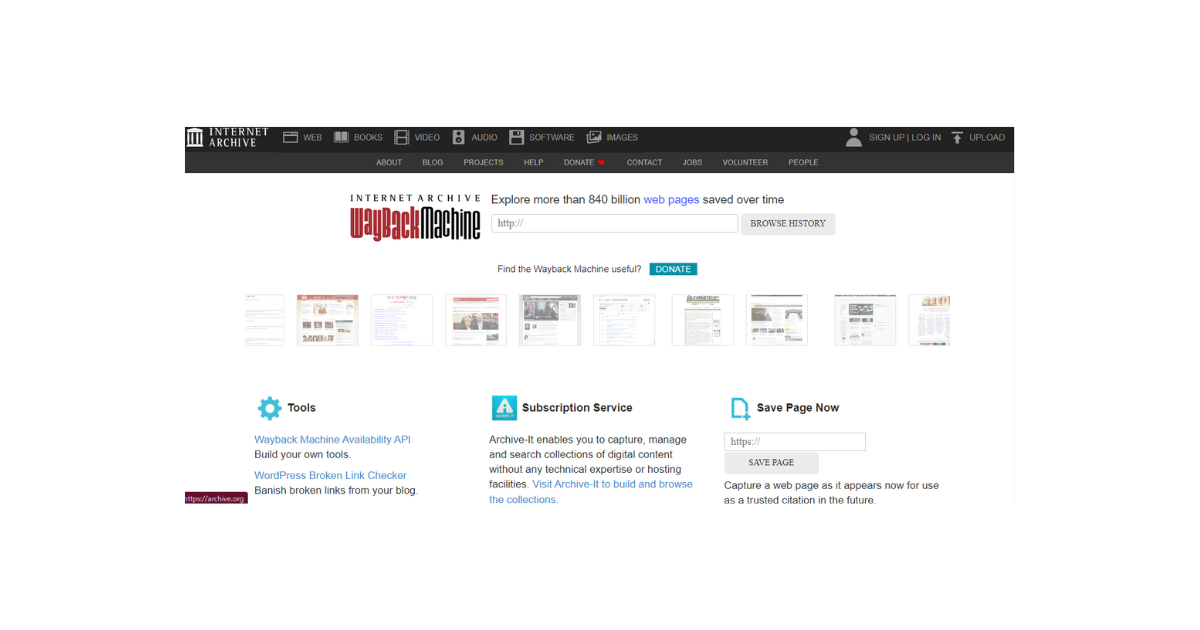
Hoe webpagina's te vinden op het Internet Archive
Het internetarchief is populair omdat het digitale resultaten geeft van oude webpagina's. Hoewel het sommige pagina's niet kan verzamelen, heeft het meer dan 860 miljard webpagina's. Hoewel het sommige pagina's niet kan verzamelen, heeft het meer dan 860 miljard webpagina's. Het is dus mogelijk om een aantal belangrijke openbare pagina's in de tool te vinden. Gelukkig kun je ook elk item met gerelateerde trefwoorden vinden. Het proces is dus eenvoudig.
Zo vind je in vier stappen gearchiveerde pagina's:
- Ga naar de website van Internet Archive.
- Voer de URL van de website die je wilt zien in de zoekbalk in. Als je de URL niet weet, kun je in plaats daarvan de naam van de site of een gerelateerd trefwoord invoeren.
- Klik vervolgens op de knop Browse History om een zoekopdracht uit te voeren. De zoekresultaten worden weergegeven als een kalender en staafdiagram. De machine zal gerelateerde sites voorstellen als je hebt gezocht op de naam van de website of op een trefwoord. Selecteer de doel-URL om door te gaan naar de volgende stap.
- Selecteer een jaar en vervolgens een datum voor de periode op de pagina die je wilt bekijken. Je ziet screenshots van websiteactiviteiten uit de geselecteerde periode.

Pagina's opslaan op de archiefmachine
Veel mensen hebben bijgedragen aan de archiefcollectie. Deze inspanning heeft hen geholpen om oude webpagina's te bewaren, zelfs nadat de originele pagina ophield te bestaan. Het is ook een online oplossing om Twitterberichten op te slaan. Er zijn verschillende manieren om webpagina's op te slaan met de archiveringstool. We hebben er een aantal uitgelegd om je te helpen je oude websites te bewaren.
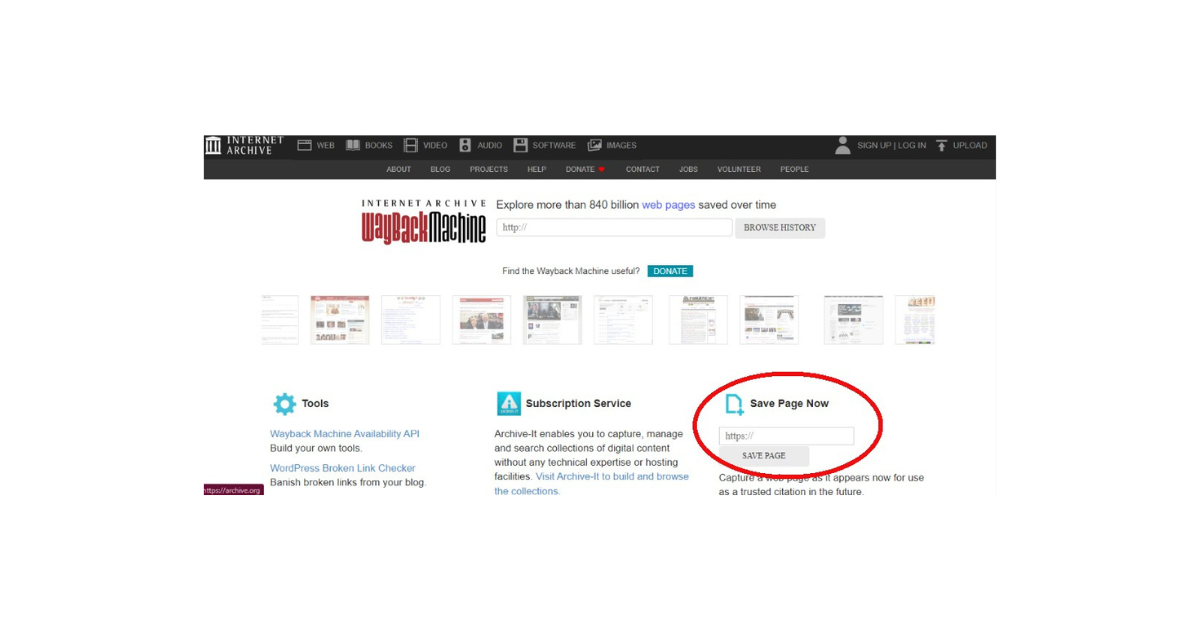
1. Pagina's handmatig opslaan
Het archief creëert een eenvoudige methode voor iedereen om zijn webpagina toe te voegen. Hiermee kan de persoon een permanente URL maken voor opgeslagen pagina's. Deze methode bewaart de afbeeldingen en CSS op de doelpagina. Deze methode slaat echter maar één pagina tegelijk op, niet de hele website. Desondanks werkt het effectief.
Zo werkt het in drie stappen:
- Ga naar de website van het hulpmiddel.
- Klik op het lege vak onder de optie Pagina nu opslaan rechtsonder op de startpagina.
- Voer de URL in van de webpagina die je wilt opslaan en druk op Pagina opslaan om het proces te voltooien.
2. Pagina's opslaan met browserextensies
Het is gemakkelijker om webpagina's op te slaan en gearchiveerde sites te vinden met browserextensies van het archiveringsprogramma. Er zijn verschillende versies van browserextensies die compatibel zijn met verschillende soorten browsers. U kunt de Chrome-extensie of Firefox-add-on installeren, afhankelijk van de browser van uw voorkeur.
Je kunt eenvoudig webpagina's opslaan zodra je de extensie in je browser installeert. Deze methode kan echter maar één pagina per keer opslaan. Het dient nog een ander doel: u helpen bij het vinden van gearchiveerde pagina's. Het waarschuwt je voor opgeslagen kopieën wanneer je een ontbrekende pagina tegenkomt in je browser.
Zo archiveer je pagina's met browserextensies:
- Maak een gratis account aan op de website van de archiveringstool.
- Installeer de extensie in je browser en meld je aan bij je account.
- Navigeer naar de webpagina die je wilt archiveren.
- Klik op het pictogram Archief in de werkbalk van de browser en selecteer Nu pagina opslaan.
- De machine zal de pagina automatisch opslaan en een permanente URL maken.
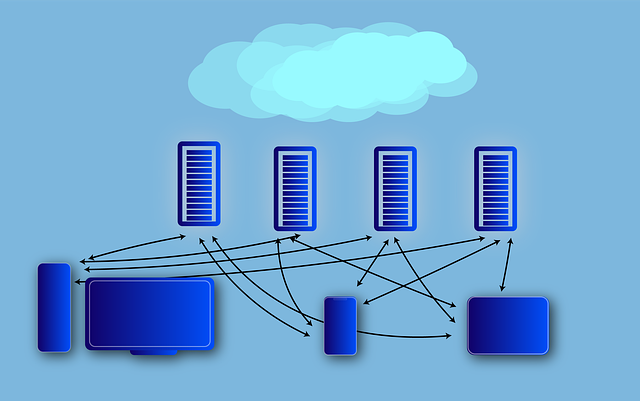
Hoe de Wayback Machine gebruiken voor sociale mediaplatforms
De superkrachten van de archiveringstool stoppen niet bij gewone gearchiveerde sites; ze breiden zich uit naar sociale mediaplatforms. Het kan gearchiveerde sociale media-inhoud van verschillende platforms weergeven. De tool kan nauwkeurige schermafbeeldingen leveren als je een oude of verwijderde pagina moet bekijken. Sommige gebruikers gebruiken Old Tweet Finder om gearchiveerde tweets van jaren geleden op te sporen en te bekijken. Laten we het gebruik van de tool op sociale mediasites verkennen.
Hoe de Wayback Machine gebruiken voor Twitter
De archiveringstool kan screenshots tonen van populaire Twitter-, aka X-pagina's op datum. Je kunt gearchiveerde inhoud op de tool vinden met de juiste profiel-URL. De Wayback-machine leren gebruiken voor Twitter helpt bij het vinden van verwijderde tweets of bewijs van controversiële berichten. Het stelt je ook in staat om berichten van verwijderde Twitter-accounts te bekijken.
Je kunt de Machine voor Twitter in vijf stappen gebruiken:
- Ga naar de website van het archief.
- Voer de URL-link van het profiel in de zoekbalk in in dit formaat: http://twitter.com/username. Vervang de gebruikersnaam door het Twitter-handvat.
- Klik op Browse History (Bladeren door geschiedenis ) om de resultaten voor de berichten van de persoon te bekijken.
- Kies het jaar waarin je berichten wilt zien en selecteer een datumballon.
- Je ziet screenshots van de berichten van de gebruiker voor de geselecteerde periode.
De Wayback Machine gebruiken voor YouTube
Wil je weten hoe je de Wayback Machine voor YouTube kunt gebruiken? Nou, het werkt op dezelfde manier met webpagina's. Ook hier heb je de URL van de video nodig. Je vindt screenshots van verwijderde video's als het archief de YouTube-inhoud heeft opgeslagen. Soms archiveert de machine video's met veel views in plaats van screenshots te verzamelen.
Je kunt dus dergelijke video's bekijken. De eerste stap is echter om de URL-link van de video te vinden en te kopiëren. Als je de verwijderde video eerder in je webbrowser hebt bekeken, staat deze onder Geschiedenis. Hier kun je de URL en de titel van de video zien. Je kunt de video echter niet direct bekijken, omdat hij niet meer bestaat op YouTube.
Bekijk YouTube-video's op de Wayback Machine in vijf eenvoudige stappen:
- Open je webbrowser en klik op de optie navigatiemenu.
- Selecteer Geschiedenis of druk op Ctrl + H om de geschiedenislijst te openen.
- Scroll naar beneden op de pagina om de YouTube-video te vinden in je browsegeschiedenis.
- Klik op de doelvideo om de URL in de adresbalk te krijgen.
- Klik op de link in de adresbalk en druk op Ctrl + C om hem te kopiëren.
Je kunt de verwijderde video ook terugvinden in je YouTube-watchgeschiedenis. Hier lees je hoe je dat in drie stappen doet:
- Ga naar de YouTube-website.
- Selecteer Geschiedenis op de linker navigatiebalk.
- Blader door je horlogegeschiedenis.
- Zoek de doelvideo en kies deze om de link in de adresbalk weer te geven.
Nu nog de video vinden in het archief:
- Plak de gekopieerde link in het zoekvak van het archief.
- Voer een zoekopdracht uit en bekijk de verwijderde video.
De Wayback Machine gebruiken voor Instagram
Instagram is populair omdat het veel inhoud bevat om gebruikers te vermaken. Het is echter gemakkelijk om tabbladen met inhoud te verliezen tussen het grote aantal. Je kunt ook leren hoe je de Wayback-machine kunt gebruiken voor Instagram-inhoud. Hiermee kun je ook je oude berichten terugvinden of verwijderde tweets bekijken. Bovendien is het een waardevol hulpmiddel om verwijderde tweets van accounts van andere gebruikers te bekijken.
Net als bij eerdere applicaties heb je een URL van een Instagram-pagina nodig om de schermafbeeldingen te bekijken. Dit helpt de machine om je resultaten te beperken en je alleen de top gearchiveerde posts te geven. De enige beperking is dat je misschien geen gearchiveerde versies vindt van minder populaire profielen. Maar de tool bewaart veel schermafbeeldingen van populaire accounts.
Voor betere resultaten kun je het beste zoeken naar berichten van geverifieerde accounts. Deze accounts zijn vaak van beroemdheden en publieke figuren.
Toch kun je de machine in zes stappen gebruiken voor Instagram:
- Log in op je Instagram-account in een browser.
- Klik op het pictogram Profielafbeelding bovenaan de pagina om je profiel te bekijken. Om het profiel van iemand anders te vinden, zoek je naar hun account en klik je op hun gebruikersnaam.
- Klik vervolgens op de adresbalk van je browser en druk op Ctrl + C om de URL van het profiel te kopiëren.
- Plak de link in het archiefprogramma en druk op Enter.
- Selecteer een datumbereik voor de resultaten die je wilt vinden.
- Blader door de resultaten voor schermafbeeldingen van posts van het Instagram-profiel.
De Wayback Machine gebruiken voor TikTok
Het is gebruikelijk voor TikTok-influencers om bovenop de trends te blijven zitten en hun profielen bij te werken om relevant te blijven. Tegelijkertijd kunnen contentmakers binnen een korte periode meerdere berichten plaatsen. Dit maakt het gemakkelijk om de controle over TikTok-profielen te verliezen. Als je je in deze situatie bevindt, zal het je helpen om te begrijpen hoe je de Wayback Machine voor TikTok kunt gebruiken.
Dit is haalbaar in vijf stappen:
- Log in op je TikTok-account in een browser.
- Voer de gebruikersnaam van het doelprofiel in.
- Klik op de gebruikersnaam om de profielinformatie te bekijken. De URL-link van het profiel verschijnt in de adresbalk van de browser.
- Klik op de adresbalk en kopieer de URL.
- Gebruik vervolgens de URL-link om gearchiveerde informatie over het profiel op de archiefmachine te vinden.

Bescherm je X-posts van het Internet Archive
Je zou inmiddels moeten weten dat de archiefbot automatisch berichten op sociale media opslaat. Op dezelfde manier kan iedereen die weet hoe de Wayback Machine werkt, berichten opslaan. Hoewel dit nadelig is voor mensen die hun berichten proberen te beschermen tegen het publiek, gebeurt het niet op magische wijze. Het duurt even voordat de machine of iemand anders je bericht archiveert.
Voordat dit gebeurt, kun je de situatie redden door ongewenste berichten te verwijderen. Tweet or blog Eraser maakt het proces makkelijker voor je door meerdere berichten tegelijk te verwijderen. Deze zeer efficiënte tool laadt en importeert snel je X-archief en verwijdert deze berichten. Je kunt ook berichten filteren die je wilt verwijderen. Begin dus vandaag nog met het filteren en wissen van je X-tijdlijn!